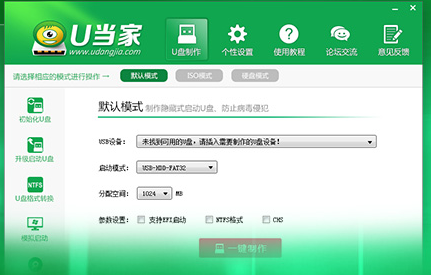开机蓝屏,BOOT自检提示电脑故障怎么办?
发表时间:2015-09-05 09:31 浏览:次
电脑开机莫名其妙的蓝屏了,BOOT自检提示电脑故障是怎么回事?遇见这种情况我们可以到U当家官网(
www.udangjia.com)下载U当家
U盘启动盘制作工具进行电脑重装,也可以进入U当家winpe通过BOOT显示自检信息,然后做一些电脑故障解决方式的操作。
首先我们要了解开机检测时出现问题后提示的英文短句的意识,这些英文短句中包含了非常重要的信息,读懂它们才可以自己解决一些小问题,你可能会读不懂,小编为您整理了常见的BIOS短句的翻译信息供大家参考,请看下面:
1.CMOSbatteryfailed
中文:CMOS电池失效。
解释:这说明CMOS电池已经快没电了,只要更换新的电池即可。
2.CacheMemoryBad,DoNotenableCache
解决方法:主板高速缓存损坏导致,找售后解决
3.CMOSchecksumerror-Defaultsloaded
中文:CMOS执行全部检查时发现错误,要载入系统预设值。
解释:一般来说出现这句话都是说电池快没电了,可以先换个电池试试,如果问题还是没有解决,那么说明CMOSRAM可能有问题,如果没过一年就到经销商处换一块主板,过了一年就让经销商送回生产厂家修一下吧!
4.CMOSChecksumErrordefaultsloaded
解决方法:也有可能是电池没有电所致,但是更换后还出现这个问题,有可能是CMOS数据错误或主板电容问题,找售后
5.Boot.ini非法
解决方法:Boot.ini文件中的代码被更改,可以将下面的代码保存到c:boot.ini中
[bootloader]-
timeout=10/
default=multi(0)disk(0)rdisk(0)partition(1)WINDOWS
[operatingsystems]
multi(0)disk(0)rdisk(0)partition(1)WINDOWS=”MicrosoftWindowsXPProfessional”/NOEXECUTE=OPTIN/FASTDETECT
6.PressESCtoskipmemorytest
中文:正在进行内存检查,可按ESC键跳过。
解释:这是因为在CMOS内没有设定跳过存储器的第二、三、四次测试,开机就会执行四次内存测试,当然你也可以按ESC键结束内存检查,不过每次都要这样太麻烦了,你可以进入COMS设置后选择BIOSFEATURSSETUP,将其中的QuickPowerOnSelfTest设为Enabled,储存后重新启动即可。
7.Keyboarderrorornokeyboardpresent
中文:键盘错误或者未接键盘。
解释:检查一下键盘的连线是否松动或者损坏。
8.BadofMissingCommand
解决方法:Command.com损坏或者丢失,使用U盘到正常电脑拷贝一个然后复制到本机引导分区
9.Harddiskinstallfailure
中文:硬盘安装失败。
解释:这是因为硬盘的电源线或数据线可能未接好或者硬盘跳线设置不当。你可以检查一下硬盘的各根连线是否插好,看看同一根数据线上的两个硬盘的跳线的设置是否一样,如果一样,只要将两个硬盘的跳线设置的不一样即可(一个设为Master,另一个设为Slave)。
10.DiskI/OError,ReplaceDiskandEnter
解决方法:系统的启动文件丢失,根据提示的丢失文件,从正常的电脑拷贝一个,进入PE系统,然后复制该文件到引导分区
11.CheckYourSystemOnC,TheTypeoftheFileSystemisFat32
解决方法:有的时候是非正常的关机或重启导致的,一般下次正常操作就不会出现该问题。还有一个原因是硬盘分区的格式不一,比如有的是Fat32,有的是NTFS,根据个人需要转坏成相同格式就可以了
12.Secondaryslavehardfail
中文:检测从盘失败
解释:可能是CMOS设置不当,比如说没有从盘但在CMOS里设为有从盘,那么就会出现错误,这时可以进入COMS设置选择IDEHDDAUTODETECTION进行硬盘自动侦测。也可能是硬盘的电源线、数据线可能未接好或者硬盘跳线设置不当,解决方法参照第5条。
13.找不到hal.dll
解决方法:如果重新编辑过boot.ini仍然无效的话,可以从正常的电脑拷贝该文件,如果内存条损坏,也会出现该问题
14.FloppyDisk(s)fail或FloppyDisk(s)fail(80)或FloppyDisk(s)fail(40)
中文:无法驱动软盘驱动器。
解释:系统提示找不到软驱,看看软驱的电源线和数据线有没有松动或者是接错,或者是把软驱放到另一台机子上试一试,如果这些都不行,那么只好再买一个了,好在软驱还不贵。
15.Harddisk(s)diagnosisfail
中文:执行硬盘诊断时发生错误。
解释:出现这个问题一般就是说硬盘本身出现故障了,你可以把硬盘放到另一台机子上试一试,如果问题还是没有解决,只能去修一下了。
16.Memorytestfail
中文:内存检测失败。
解释:重新插拔一下内存条,看看是否能解决,出现这种问题一般是因为内存条互相不兼容,去换一条吧!
17.Overrideenable-Defaultsloaded
中文:当前CMOS设定无法启动系统,载入BIOS中的预设值以便启动系统。
解释:一般是在COMS内的设定出现错误,只要进入COMS设置选择LOADSETUPDEFAULTS载入系统原来的设定值然后重新启动即可。
18.PressTABtoshowPOSTscreen
中文:按TAB键可以切换屏幕显示。
解释:有的OEM厂商会以自己设计的显示画面来取代BIOS预设的开机显示画面,我们可以按TAB键来在BIOS预设的开机画面与厂商的自定义画面之间进行切换。
19.Resumingfromdisk,PressTABtoshowPOSTscreen
中文:从硬盘恢复开机,按TAB显示开机自检画面)。
解释:这是因为有的主板的BIOS提供了Suspendtodisk(将硬盘挂起)的功能,如果我们用Suspendtodisk的方式来关机,那么我们在下次开机时就会显示此提示消息。
20.HarewareMonitorfoundanerror,enterPOWERMANAGEMENTSETUPfordetails,PressF1tocontinue,DELtoenterSETUP
中文:监视功能发现错误,进入POWERMANAGEMENTSETUP察看详细资料,按F1键继续开机程序,按DEL键进入COMS设置。
解释:有的主板具备硬件的监视功能,可以设定主板与CPU的温度监视、电压调整器的电压输出准位监视和对各个风扇转速的监视,当上述监视功能在开机时发觉有异常情况,那么便会出现上述这段话,这时可以进入COMS设置选择POWERMANAGEMENTSETUP,在右面的**FanMonitor**、**ThermalMonitor**和**VoltageMonitor**察看是哪部分发出了异常,然后再加以解决。
21.PressF1tocontinue,DELtoenterSETUP
解决方法:最大的可能是主板电池没电,更换一个。如果更换后还出现该问题,在BIOS里将软驱关闭,然后设置第一启动项为硬盘
22.errorunabletocontrola20line
解决方法:内存没有插好,要做的就是把内存条插好!如果插道有故障,换一个插道。内存坏了好像也会出现这个问题。
23.无法进入系统,开机检测显示Detectingidedrives…
解决方法:可以把硬盘和光驱线重新拨插一遍
解决方法补充:还有检查BOIS是不是把IDE禁用了,但这个可能比较小,另外就是数据线损坏或硬盘损坏造成找不到IDE设备,更换数据线和硬盘
24.故障提示:每次启动时,在WindowsXP的滚动条过后,总是蓝屏,显示如下提示systemRootwindowssystem32Autochk.exeprogramnotfound-skippingATOUC_HECK
解决方法如下:
如果C:windowssystem32目录下没有autochk.exe这个文件,请从系统安装盘的I386目录下找到这个文件,然后覆盖到C:windowssystem32目录下(或从其他电脑上复制)
在开始–运行键入regedit打开注册表编辑器,找到
HKEY_LOCAL_MACHINESystemCurrentControlSetControlSessionManager
看看右窗口有没有BootExecute这一项,如果没有就新建此项。
然后,再右窗口中点右键选择“新建–多字符串值键”,数值名称为BootExecute,然后在该项上点右键,选择“修改”,在数值数据中填入autocheckautochk*1
重起….如果故障依旧….还有第三种方法
进“我的电脑”–“C盘右键”–“属性”—“工具”—“差错–开始检查”,这时,系统会提示你“有文件在占用系统文件,您希望下次启动电脑的时候,运行该程序吗?”,选择“是”重起电脑,电脑会出现非法启动的自检画面,让它自检(速度会很慢,耐心等待)!
25.故障提示:遇到每次开机都这样的:
checkingfilesystemonC:
ThetypeofthefilesytemisFAT32
AdiskcheckhastheenSchduled
windowswillnowcheckthedisk.
volumeserialNumberisF844-F66D
运行chkdskc:/x/f/r重新启动电脑等待即可
26.故障提示:开机不断长鸣,嘀声
解决方法:将内存金手指擦干净,重新插好
27.故障提示:系统登录界面被篡改
解决方法:定位到注册表项HKEY_LOCAL_MACHINESOFTWAREMicrosoftWindowsNTCurrentVersionWinlogon,右侧窗口找到UIHost,双击,设置值为logonui.exe
28.故障提示:CMOSSystemOptionsNotSet&
解决方法:进入BIOS的LoadBiosDefault选项,将CMOS参数恢复到初始状态
故障提示:CMOSChecksumFailure
解决方法:恢复BIOS的出厂设置
故障提示:SecondaryMasterHardDiskFails
解决方法:进入BIOS,将SecondaryMaster设置为None
30.故障提示:KeyboardInterfaceError
解决方法:确定键盘没有插在鼠标的接口上并且键盘接口处的针头没有损坏,如果故障仍存在,考虑换一个键盘测试
故障提示:显示器指示灯亮,但是黑屏,可以进入系统
解决方法:确定显示器与主机的连线有没有故障,断线或针头损坏,另外显卡上的接口松动也会导致此问题,可以找专业人士使用电骡铁将其焊接牢靠
31.故障提示:MonitorWarning
解决方法:进入BIOS电源管理,关闭检测电压选项
故障提示:系统启动时提示缺少*.dll、安装完系统也提示缺少*.dll、安装过程总是出错不能完成安装
解决方法:内存条损坏,无法加载dll文件,更换内存条
32.故障提示:iskBootFailureInsertSystemDiskAndPressEnter
解决方法:最大的可能是分区表损坏导致,建议使用分区表医生修复。如果修复后问题依旧,检查硬盘电源线、数据线是否与硬盘连接牢靠
33.开机进入系统后`不显示桌面图标或显示慢
解决方法:运行msconfig点击启动删掉不必要的启动项目(不清楚的话`可以只留下ctfmon项目`其他项目删掉`如有需要开机启动的`可以进系统后再设置其相应软件开机启动)`然后运行regedit选择我的电脑查找msconfig目录(一般点查找四下就可以找到)`删掉msconfig目录下面的startupreg目录重启电脑(百分百管用`经常使用))
34.故障提示:开机正常能完成自检,有时能进系统。马上(或过一会)关机或重起.
解决方法:检查电源开关,CPU风扇是否在转或转速是否变慢.
35.故障提示:笔记本开机时,亮键盘灯,屏幕黑,有背光。
解决方法:1、如果能听到进系统声音,外接显示器时能显示图像,说明是屏故障。2、外接显示器不能显示图像,或不能听到进系统声音,说明是显卡芯片虚焊,或损坏。
36.故障提示:新装电脑经常运行一段时间自动关机,有时刚进系统界面突然关机。%解决方法:首先排除CPU散热问题,然后更换新内存,但烤机一段时间仍然自动关机,最后更换电源,故障消失。
结论:电源输出不稳定也会导致电脑自动关机。
37.故障提示:开机进入系统,桌面图标无显示。只有蓝色或是桌面图纸。
解决方法:1、右击桌面看看是不是隐藏了桌面图标。如不是请看2。2、同时按下“ctrl、shift/esc”,调出任务管理器,在右下方点击“新任务”,浏览到“C:windowsexplorer.exe”,运行后即可故障提示:开机按F8选任何启动项目系统都直接进入安全模式
解决方法:在“开始—运行”栏中,输入msconfig,进入系统配置实用程序,在“一般”选项卡中直接点击“正常启动”,再重新启动,就可以顺利进入正常模式了。
38.故障提示:电脑运行一段时间后出现自动关机、无法启动
解决方法:如非程序出现问题就是散热功能失效导致CPU在高温下运行时进行自我保护,应及时检查CPU上的风扇是否起到散热作用及清理风扇上的灰尘。
39.故障提示:开机后一直停留在系统引导显示DVD/CD,按回车没反应,进不了桌面。
解决方法:先关机,将机箱盖打开,然后把链接硬盘所有的接口擦干净,并插牢,在重器。
40.故障提示:在一个雨天之后,按启动按钮后电脑主机无任何反应,显示器黑屏!
解决方法:检查电源线路均无问题,最后得一高手指点,将主板电池扣下五分钟后装回,故障解决!也许是因为空气潮湿的缘故。
故障提示:重装系统(windowsxpsp3)及硬件驱动程序后,电脑启动很慢,进入系统后不到一分钟假死,鼠标无法移动,连任务管理器也无法打开,过一会儿后鼠标可以移动,接下来十秒钟之内真正死机!!!
解决方法:此问题相当棘手,百度搜索也没有找到解决办法,尝试了很多方法最后我发现进安全模式后可以正常运行,怀疑是硬件驱动程序与系统不兼容,用排除法逐一卸载硬件驱动尝试,发现是显卡驱动程序与系统不兼容导致,用“驱动人生”(360推荐软件列表中有)搜索我显卡的驱动,有好几个,换了一个时间较早一点版本的驱动安装,问题解决!
41.故障提示:开机后一声“滴……”一声长鸣后卡住,无法启动。
解决方法:将显卡拔下后用橡皮擦擦一擦金手指后回装,问题解决!
42.故障提示:超频失败,开机卡在第一屏无法启动。按del键电脑无法应!
解决方法:首先想到的是恢复bios设置,但是现在按del键无法进入bois,最后通过主板电池放电从而恢复初始设置,故障解决!
43.故障提示:超频失败后无法启动也无法进bios恢复设置
解决方法:通过主板电池放电达到恢复bios设置,问题解决!
故障表现:开机后时不时重启,或者进入了系统后也重启。其故障可能为主板电容烧了,具体可以打开机箱盖子,看看有没有凸起来的电容,(电容呈小圆柱体,好的都是平的)凸起来的就是烧了的电容。
处理方法:一般自己家里没有烙铁和没有电容的只有去店里换。
喜欢DIY的朋友可以去买个烙铁,和一包电容,也就30来块钱。够你用上几十年的啦。把凸起来的电容烙下来,换自己买了的电容。注意:白色的为负极,对准主板上的白色区域。在焊上去就OK了,故障解除。)
44.故障提示:开机花屏,无法进入系统,只能进入XP读条界面
解决方法:将内存完全擦拭干净,包括内存颗粒
故障提示:开机失灵时不灵,有时开机无反映
解决方法:5V电源供电问题,需修理电源
45.开机提示“pressESCtoskipmemorytest”
【故障表现】开机后会对内存进行很多次检测,并给出“pressESCtoskipmemorytest”提示信息,按“ESC”键可跳过内存检测,继续启动计算机。
【故障分析】多次检测内存并出现提示信息,是因为CMOS中没有启用快速加电自检功能。只要启用该功能,便不会出现该提示信息。
【故障处理】要启用快速加电自检功能,可按下面的方法操作。
启动计算机按“Del”键进入CMOS设置程序,进入“BIOSFEATURESSETUP”设置选项,将光标移到“QuickPowerOnSelfTest”项,并按“PageDown”键将其值改为“Enabled”。
按“F10”键保存并退出CMOS设置程序,重新启动计算机后便不会出现该。
46.开机提示“DisketteBootFailure”
【故障表现】开机正常完成自检后,出现“DisketteBootFailure”提示信息,无法进入系统。
【故障分析】出现该提示信息,是由于软驱中的系统启动盘有错误,导致系统启动失败,只要更换软驱中的系统启动盘即可正常启动系统。
【故障处理】要解决该故障,使系统正常启动,可按下面的步骤完成。
⑴如果机器确实需要从软驱启动,则用一张正常启动盘替换已损坏的启动盘,重新启动计算机即可。
⑵另一种情况就是用户在使用软盘后忘记将其拿出,而CMOS中又设置了软驱为首选启动设备。在这种情况下,重新启动计算机即会出现错误提示,此时只须将软盘拿出并按回车键即可从硬盘启动系统。
⑶为了避免以后再出现类似情况,可在CMOS设置中进入“BIOSFEATURESSETEP”设置选项,将光标移到“BootSequence”上,按“PageDown”或“PageUp”键将启动顺序设置为“C,CDROM,A”(即以C分区、光驱及软驱的顺序选择启动设备)。然后按“F10”键保存并退出,重新启动计算机即可。
47.开机提示“Master(Slave)None”
【故障表现】机器开机自检后,出现“Master(Slave)None”提示信息,无法进入系统。
【故障分析】同一根IDE数据线上的两个IDE设备必须正确设置主从设备,否则将出现“Master(Slave)None”错误。
【故障处理】要解决该故障,可按照下面的步骤进行。
⑴检查数据线上的两个IDE设备(如硬盘或光驱),按照设备上的提示,将两个设备分别设置为主设备和从设备,重新启动计算机即可。
⑵在设置IDE设备跳线时需要注意,同一根IDE线上用于启动的硬盘应该设置为主设备,否则系统无法正常启动。
48.开机提示“BIOSROMChechsumerror,Systemhalted”!
【故障表现】系统启动自检后,出现“BIOSROMChechsumerror,Systemhalted”错误提示信息,无法进入系统。再次重新启动系统,仍出现相同的错误提示。
【故障分析】该提示信息表示BIOS进行检查时发现错误,很可能是由于刷新BIOS失败或意外情况而引起主板BIOS损坏。
【故障处理】要解决该问题,可按照下面方法完成。
⑴如果刚刷新BIOS,重新启动便出现该提示错误信息,则说明故障很可能是由刷新BIOS失败而引起的。通常情况下,刷新失败后需要将主板送到厂商指定地点修复,除非主板具有双BIOS启动,可以在刷新失败后,用备用BIOS启动系统。
⑵该错误若不是因刷新BIOS引起的,则很可能是因为主板BIOS因某种意外情况损坏,对于这种情况,也需要将主板送到厂商指定地点进行修复。
49.开机提示“Harddisk(s)drivefail”!
【故障表现】开机自检后,出现“Harddisk(s)drivefail”提示信息后,无法正常进入系统。
【故障分析】由错误提示信息可知是硬盘出现了故障,导致无法正常启动系统。可能是由于硬盘连接不正确,或是由于硬盘本身出现问题。
【故障处理】要解决该硬盘故障,可通过下面的方法解决。
⑴检查硬盘的数据接口,确保数据接口没有损坏,并仔细检查硬盘电源接口,查看电源是否松动。
⑵排除是数据和电源接口的问题后,如果故障仍然不能解决,则需要将硬盘拿到其他机器上进行测试,以确定是否为硬盘本身的故障。
50.开机提示“BIOSROMChechsumerror,Systemhalted”
【故障表现】系统启动自检后,出现“BIOSROMChechsumerror,Systemhalted”错误提示信息,无法进入系统。再次重新启动系统,仍出现相同的错误提示。
【故障分析】该提示信息表示BIOS进行检查时发现错误,很可能是由于刷新BIOS失败或意外情况而引起主板BIOS损坏。
【故障处理】要解决该问题,可按照下面方法完成。
⑴如果刚刷新BIOS,重新启动便出现该提示错误信息,则说明故障很可能是由刷新BIOS失败而引起的。通常情况下,刷新失败后需要将主板送到厂商指定地点修复,除非主板具有双BIOS启动,可以在刷新失败后,用备用BIOS启动系统。
⑵该错误若不是因刷新BIOS引起的,则很可能是因为主板BIOS因某种意外情况损坏,对于这种情况,也需要将主板送到厂商指定地点进行修复。
51.故障提示:VerifyingDMIPoolData
解决方法:将系统安装盘插入光驱重启电脑,进入光盘自带的DOS系统,然后执行fdisk/mbr这个命令修复引导,修复好后取出光盘,一般就能顺利进入系统。如果没有看到光盘界面,在BIOS中设置第一启动为CDROM
52.故障提示:欢迎界面黑屏,找不到shell32.dll,用户界面失败
解决方法:从别的电脑的system32目录中拷贝shell32.dll到优盘,然后插入光盘到光驱,重启电脑进入PE系统,将优盘中的shell32.dll拷贝到故障电脑的system32目录中
53.故障提示:开机后十几分钟特别是玩大型游戏时几分钟后就关机,再开机没反应。等过半个小时左右再开机能打开,打开后还是重复关机。
解决方法:CPU风扇损坏,把旧风扇拆下来(直接换新风扇最省事),把封条撕下,在轴里滴一滴润滑油,最后用透明胶带封上别露油就行。风扇装之前最好把那层硅胶重新涂一下,原来的已经老化了。
54.故障提示:欢迎界面黑屏,但可以顺利进入系统
解决方法定位到注册表项HKEY_LOCAL_MACHINESOFTWAREMicrosoftWindowsNTCurrentVersionWinlogon,右侧窗口找到UIHost,双击,设置值为logonui.exe,如果已经是logonui.exe的话,则有可能是system32下的logonui.exe丢失,从别的电脑拷贝该文件到有问题电脑的system32目录下
55.故障提示:无法从光驱启动光盘/
解决方法:首先确定第一启动为CDROM,如果是的话还不能从光驱启动,建议更换一张光盘,如果问题依旧,则有可能是激光头灰尘太多或光驱损坏
故障提示:AddressLineShort
解决方法:主板电路地址异常,更换主板
56.故障提示MAError
解决方法:主板DMA控制器异常,更换主板
57.故障提示:HddControllerFailure
解决方法:硬盘电源线或数据线与硬盘连接松动
故障提示:开机正常,进入欢迎画面黑屏,但是可以听到系统启动的声音。
解决方法:在确定显示器完好的情况下1、可能刷新率超出显示港围造成,可重新启动,按住F8键,选择“启动到VAG模式”然后调整好刷新率。2、检查显卡是否松动或是金手指脏了。3、开机按F8进入安全模式,在设备管理器中,把显卡的驱动程序更改为windows默认驱动。
58.故障提示:开机系统显示,丢失windowssystem32pcl.(后缀忘了),重装系统都不行。解决方法:其实问题很简单,只要把内存的金手指擦擦然后插回去就OK了!
59.故障提示:win7正常启动至登录界面,进入账户加载个人设置时画面停止,CPU风扇不转
解决方法:病毒更改了高级电源设置,用带网络安全模式进入,下载360系统急救箱查杀,重启就行
60.故障提示:开机出DISKBOOTFAICUREINSERTSYSTEMDISKANDPRESSENTER要按F8才能进入.
解决方法:在开机的时候按DEL进入BIOS设置,在启动顺序中第一个设为硬盘。
英文播译提示就是有从那其他设备引导系统,你只有在BIOS里的firstboot里设回HDD0,如果设了还不行的话,那你的硬盘坏了或系统丢失了’
61.故障提示:系统程序出错或分区表损坏
,先检查是否有病毒,然后重建硬件盘分区表。
62.故障提示:Ntldrismissing
解决方法:1>若是同时出现以下严重问题:1,按任何键无作用2,系统无法启动,无法进入故障恢复平台3,光驱正常,但此时不识别光碟(包括系统安装盘,Ghost盘等)可以用这种解决方法:1,准备一个>=256MB的U盘,下载安装PE至U盘(PE版本要与将安装系统的版本对应),2,修改BIOS,设置为U盘引导系统,进入PE系统界面3,在PE系统中,安装虚拟光驱,放入系统安装盘,进行安装4,若不想重装或若3不成功,请在另一台机子下载WindowsXPSP3,复制Ntldr至无法启动的机子的系统所在盘中,重启,OKay!
注:此方法,本人所用,是在没办法的情况下,想到的。最终成功。愿意分享经验。由于系统无法启动情况复杂,所以建议大家备份系统,或安装双系统!
63.故障提示:Hal.dllerror
解决方法:系统的启动文件hal.dll丢失,从正常的电脑copy一个,进入dos或PE维护系统,
然后复制到引导分区(一般为C:)
64.故障提示:DISKBOOTFAILURE,INSERTSYSTEMDISKANDPRESSENTER’
解决方案:1可能是BIOS设置错误:检查硬盘,光驱的型号是否能够正常读出;.(BIOS第一行StandardCMOSFeatures)
其次检查开机启动设备(BIOS第二行AdvancedBIOSFeatures))
检查硬盘电源插头和数据线接头
此种现象多出现在采用IDE硬盘的计算机SATA、RAID、SCSI类硬盘较少出现
65.故障提示:BiosRomchecksumerror-Systemhalted
中文大致意思:BIOS信息检查时发现错误,无法开机。
解决方案:遇到这种情况比较棘手,因为这样通常是刷新BIOS错误造成的,也有可能是BIOS芯片损坏,不管如何,BIOS都需要被修理。
66.故障提示:Theopearingloaderwaslost”
解决方案:这个问题不用多说,你一定装了至少2个的操作系统,多重启动菜单丢了。可以进入PE系统使用多启动菜单工具
67.故障提示:开机主机发出一长九短的声音
解决方法:主板上的BIOS损坏,如果BIOS芯片也损坏的话只能找售后了
68.故障提示:主机不停的短响
解决方法:一般是电源的问题,看看各个供电接口有没有插牢,或者更换新电源
69.故障提示:CMOSbatteryfailed
解决方法:主板电池没电,更换电池
70.故障提示:harddiskinstall
解决方法:检查硬盘的IDE接口有没有插牢或损坏,还有硬盘数据线、电源线以及跳线有没有问题,如果上述情况没有问题,考虑是不是硬盘损坏
故障提示:overrideenabledefaultsloaded
解决方法:BIOS出现错误,恢复BIOS的出厂设置一般能解决
71.故障提示:CMOSDisplaytypemismatch
解决方法:BIOS出现错误,恢复BIOS的出厂设置一般能解决
72.故障提示:harddiskdiagnosisfail
解决方法:很大可能是硬盘损坏,找售后
73.故障提示:memorytestfailkeyboardpresent’
解决方法:查看键盘线是否插对接口,如果接口正确,更换键盘测试是否为键盘损坏
74.故障提示:biosromchecksumerror,systemhalted
解决方法:先恢复一下BIOS的出厂设置,如果仍出现该问题,有可能是BIOS芯片出现问题,联系售后
75.故障提示:KeyboardNotFound
解决方法:可能是键盘没有插牢所致,或者主板上的USB、PS2接口损坏导致,可以将键盘插牢或更换接口,
还一种解释,我们公司用工程机,,有个keyboardlock,要是按下了,机子重启过后就出现上面的提示。
解决方法:再次按该按钮,重启即可
故障提示:电脑开机后自检铃声正常,开机界面正常,但不能显示桌面或者显示桌面数秒后马上黑屏,重启后依然如此。不动主机箱只关闭显示器电源后马上开启,显示器显示桌面数秒钟马上接着黑屏。
解决方法:显示器硬件问题,送售后维修。
76.故障提示:系统启动到WindowsXP界面时,界面下方的进度条跑几圈后系统就会自动重启,无法正常进入桌面,从安全模式下也进不去。
:解决办法:开机按F8,这时出现一排选择项目,此时选择<禁用系统启动失败自动重启>.
故障提示:启动时,过了自检画面后变成一个小光标闪烁,然后停住。
解决办法:此一般为分区表问题,两总原因会导致些现像。
分区表错误,可用fdisk/mbr修复。
主引导分区未激活,可用gdisk1/act/p:1激活
77.故障提示:启动XP时正常,进了系统后黑屏,但系统运转正常。
解决办法:这是因为刷新率超出显示港围造成,可重新启动,按住F8键,选择“启动到VAG模式”然后调整好刷新率就可以了,当然,有经验的朋友可以直接通过肓超作切换回来。
78.b故障提示:电脑进入桌面,出现加载—WINDOWSDownlo~1XXXX找不到指定模块。
解决办法:开始——运行——msconfig——启动——把加载项***.dll的那个勾勾去掉。重启电脑
解决方法补充:找不到指定模块有可能是病毒引起的,也有可能是软件自身的问题,引起的原因大部分是在注册表启动项目中保留了该模块的启动信息,可以使用360将不需要的开机启动项关闭,一般问题就能解决;
通过以上的教程,想必大家能对电脑蓝屏做出一点相应的操作了吧?如果不行的话记得用U当家U盘启动盘制作工具一键重装系统哦!俗话说得好:“重启包治抽风,重装包治百病”!